ルートの生成¶
ある地点から特定の長さの往復ルートを歩いたり自転車に乗ったりしたいとします。ルートを計画してみると、試行錯誤を繰り返して、希望する長さの素敵な往復ルートができあがるでしょう。ただし、このような状況では、Topo GPSにルートを生成させる方がはるかに簡単な場合があります。
ルートの生成は、ラウンドトリップルートの自動作成です。唯一の入力は、出発点、希望の長さ、および輸送手段です。
ルートを生成するには、まずルートのポップアップを開きます。次に、「ルートを生成」の項目をタップします。ルート生成画面が開き、以下の例のようにルートがすぐに生成されます。
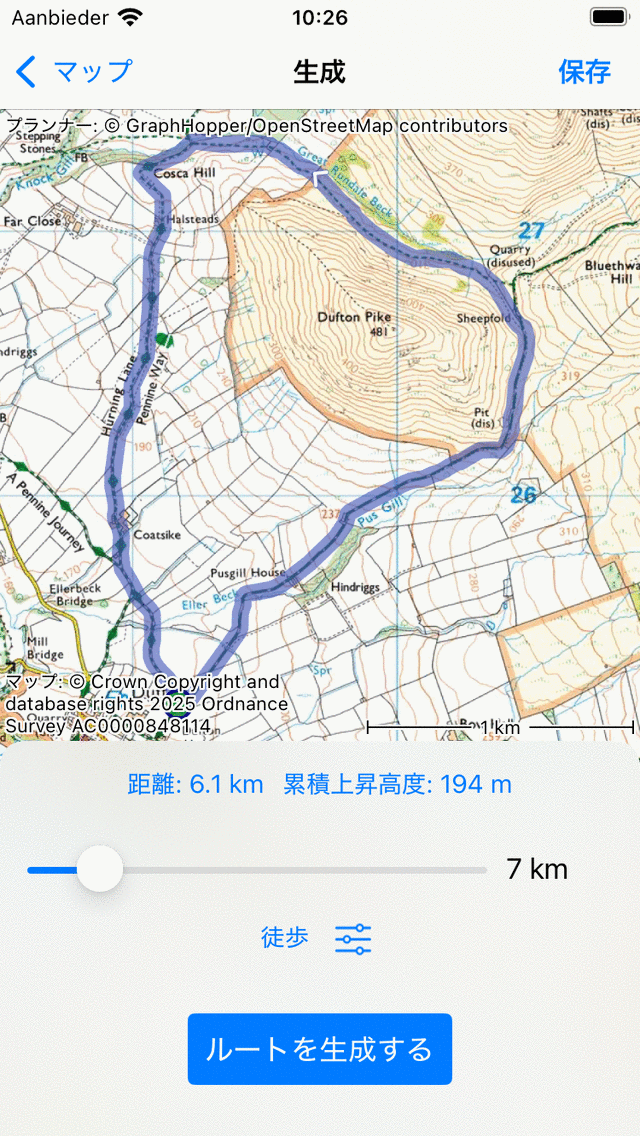
生成されたルートを含むルート生成画面。¶
生成されたルートがマップ上に表示されます。
マップ上の緑色の点は、ルートの始点と終点です。緑色のポイントを長押しすると、マップ上の別の場所にドラッグできます。新しいロケーションからすぐに新しいルートが生成されます。
下部のスライダーでルートの希望の長さを決定します。スライダーを動かすと、新しいルートが生成されます。スライダーの右側に、希望の長さが表示されます。希望の長さと実際の長さは、必ずしも正確に一致するとは限りません。生成されたルートの実際の長さは、スライダーの上部に表示されます。実際の長さの横には、ルートの合計上昇率が表示されます。タップすると、生成されたルートの高さプロファイルを表示できます。
スライダーの下には輸送手段ボタンがあります。上の例では「歩行者」に設定されています。このボタンをタップすると、移動手段を「自転車」などに変更できます。交通手段ボタンの横には、スライダー付きのアイコンがあります。このアイコンをタップすると、ルートジェネレータの動作を微調整できます。たとえば、風光明媚な道路を優先したり、階段やトンネルを避けたりすることができます。
下部には「生成」ボタンがあります。タップすると、新しいルートが生成されます。これは、別のルートを生成したいが、始点や希望の長さを変更したくない場合に便利です。
以下の例では、「Generate」ボタンをタップして、同じポイントから新しいルートを生成しています。
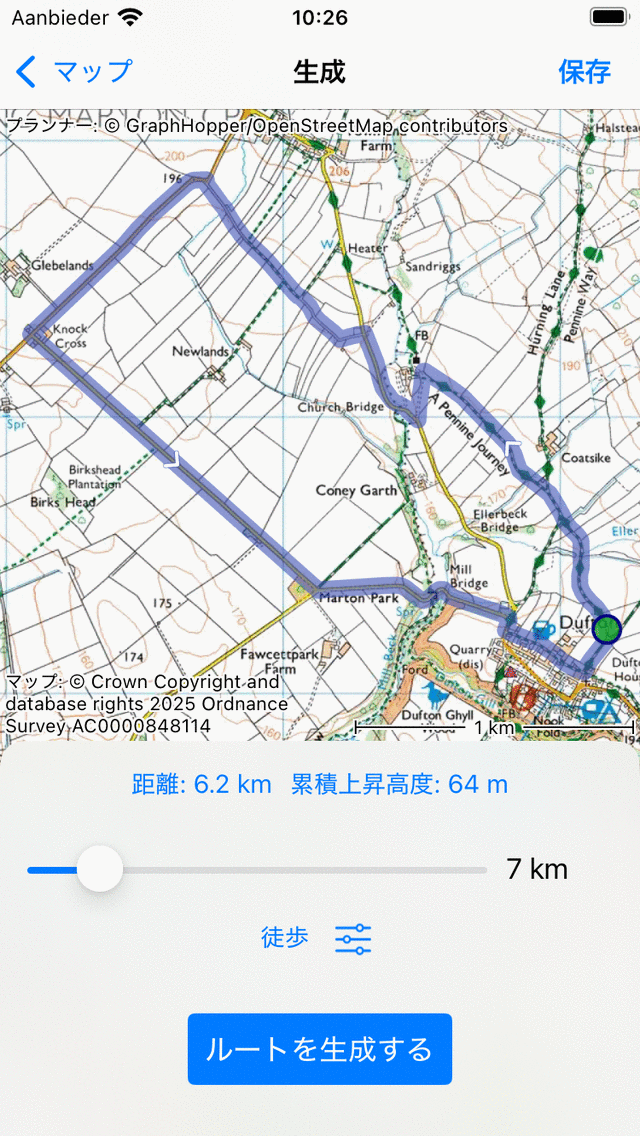
別のルートが生成されます。¶
明らかに、新しく生成されたルートは最初のルートとは異なります。生成ボタンを複数回押すと、好きなルートが見つかるまでルートを生成できます。
例として、希望する長さを 50 km に変更します。次の例に示すように、新しい長いルートが生成されます。
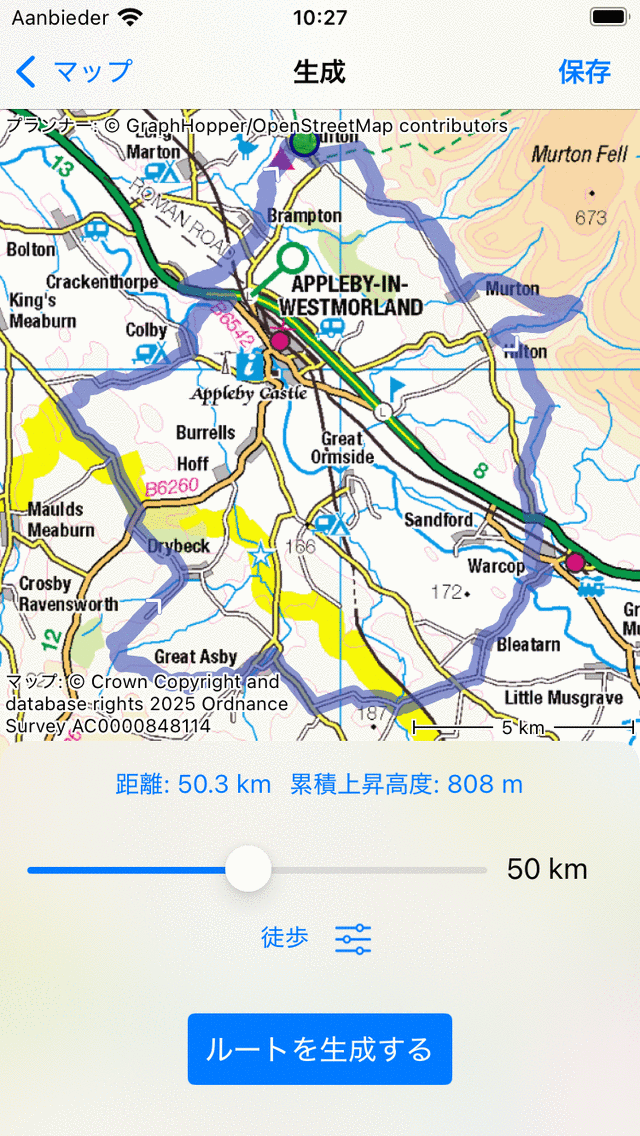
所望の長さが 50 km のルートが生成されます。¶
ルート生成画面の右上にある [保存] をタップすると、生成されたルートがデバイスに保存され、マップに読み込まれ、メイン画面に戻ります。以下に、上記の例で最後に生成されたルートを保存した結果を示します。
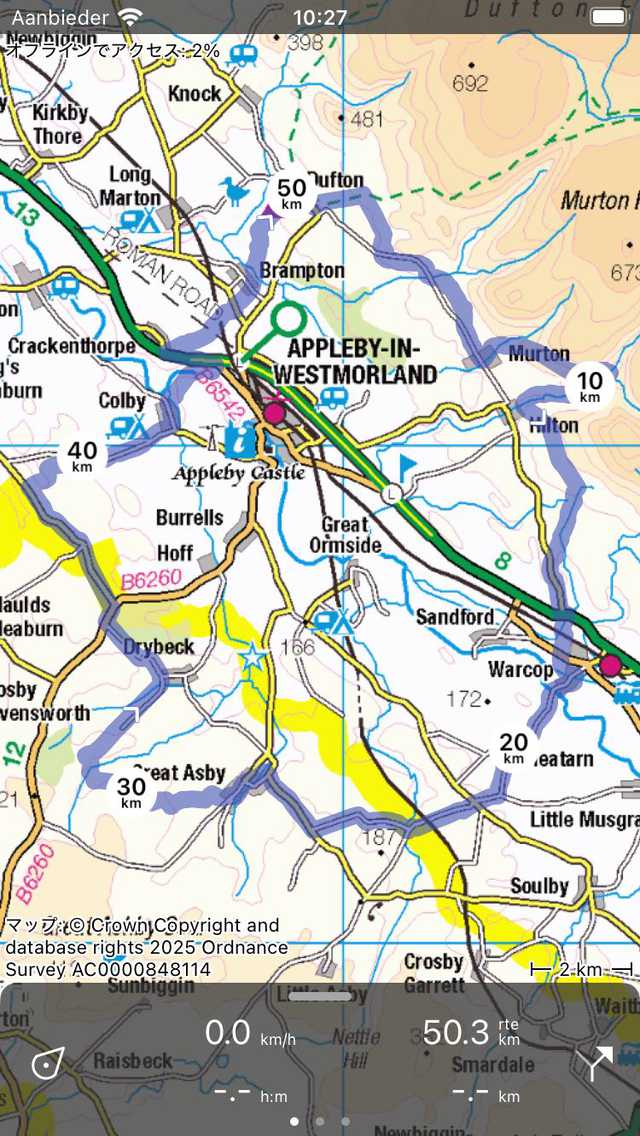
生成されたルートが保存され、メインマップにロードされました。¶